على الرغم من أن أيام انقطاع الخدمة أجهزة إكس بوكس لايف قد انتهت تقريبًا، إلا أنه لا تزال هناك العديد من الأخطاء التي قد يواجهها المستخدمون أثناء اللعب عبر الإنترنت. أحد أكثر الأخطاء شيوعًا - والأكثر إحباطًا - هو رمز خطأ Xbox 0x97E107DF. يشير هذا الرمز عادةً إلى خطأ في التحقق من صحة الترخيص.
عمليا، هذا يعني أن Xbox لا يمكنه تشغيل لعبة أو تطبيق رقمي. غالبًا ما ستشاهده يظهر مع رسالة خطأ تقول: "حدث خطأ ما. جربها مرة أخرى. إذا حدث هذا مرة أخرى، فتفضل بزيارة xbox.com/errorhelp وأدخل الرمز التالي: 0x97e107df. والخبر السار هو أن هناك خطوات يمكنك اتخاذها لتصحيح المشكلة.
تحقق من حالة خدمة Xbox Live
الخطوة الأولى التي يجب عليك اتخاذها هي التأكد من أن المشكلة ليست من جانبك. إذا كان رمز الخطأ ناتجًا عن مشكلة في Xbox Live نفسه، فليس هناك الكثير مما يمكنك فعله باستثناء الانتظار حتى يقوم Xbox بحل المشكلة.
يمكنك التحقق من ذلك عن طريق مراجعة الموقع الرسمي لـ حالة خدمة Xbox Live. قم بزيارة الموقع وتأكد من أن جميع الخدمات تعرض علامة اختيار خضراء. إذا رأيت رمز تحذير أصفر أو رمز توقف أحمر بجانب أي خدمة، فيمكنك عرض مشكلة الحالة ومعرفة المزيد من التفاصيل.
قد تفكر أيضًا في التحقق من حساب Xbox Twitter الرسمي، حيث تنشر الشركة غالبًا تحديثات تتعلق بالمشكلات الحالية وأوقات الحل المقدرة.
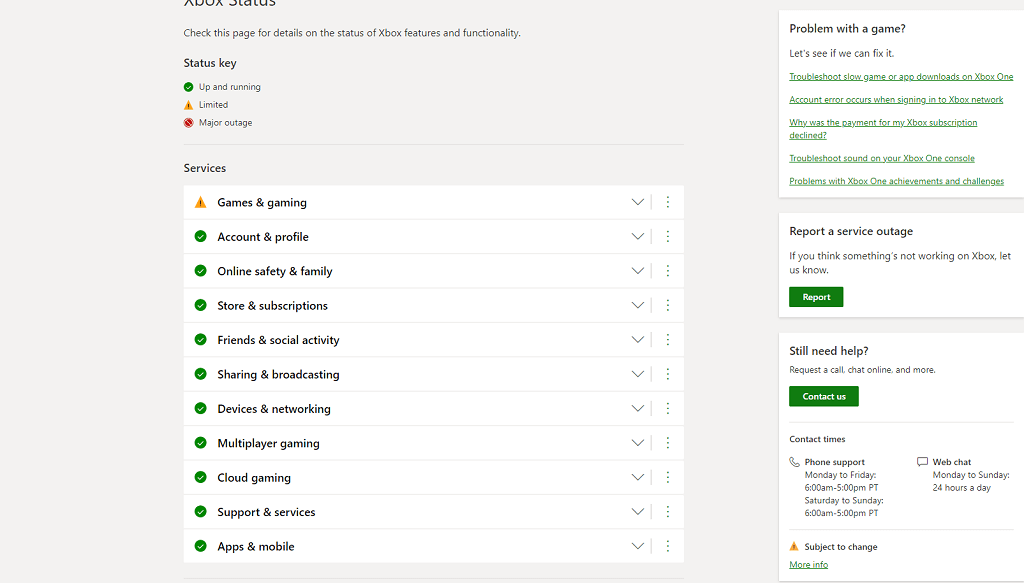
قم بإجراء إعادة تشغيل قوية
إذا لم تكن هناك مشكلة في Xbox Live نفسه، فيجب أن تكون الخطوة التالية هي أعد تشغيل وحدة التحكم الخاصة بك. إنها الطريقة الأسهل لمسح أخطاء البيانات المحتملة في ذاكرة التخزين المؤقت وحل الكثير من المشكلات المختلفة التي تظهر.
تعمل هذه الطريقة مع كل من Xbox One وXbox Series S/X. بعد إعادة تشغيل وحدة التحكم، حاول تشغيل اللعبة مرة أخرى.
تسجيل الخروج والعودة
إذا لم تحل إعادة التشغيل الثابت المشكلة، فقد تكمن المشكلة في التحقق من صحة بيانات الاعتماد الخاصة بك. أسهل طريقة لإصلاح هذه المشكلة هي تسجيل الخروج من Xbox Live وتسجيل الدخول مرة أخرى..
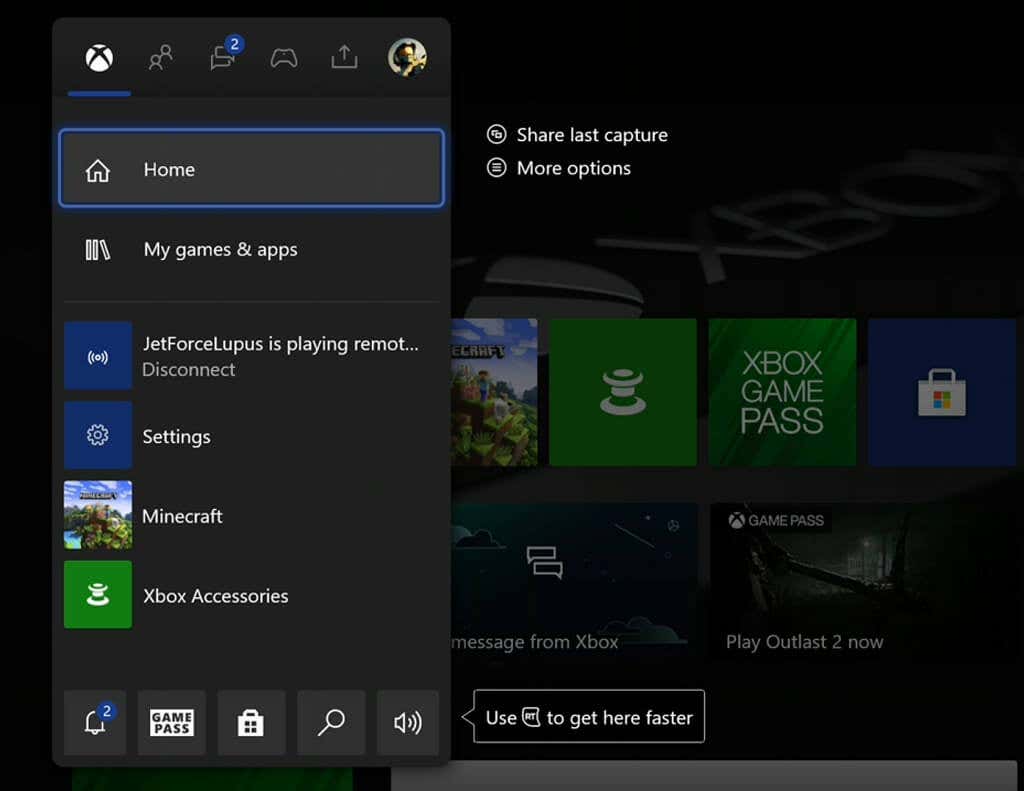
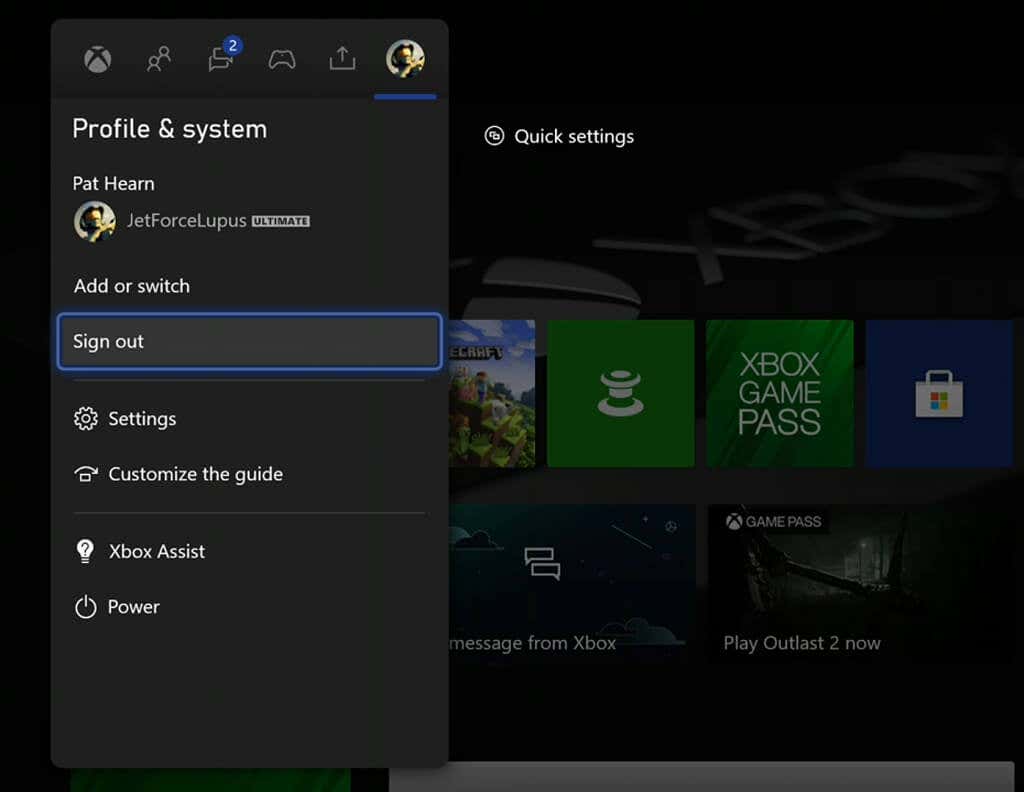
بعد تسجيل الخروج، أعد تشغيل وحدة التحكم الخاصة بك. قم بتسجيل الدخول مرة أخرى إلى حسابك (إذا لم تكن مستعدًا لتسجيل الدخول تلقائيًا) واختبر ما إذا كنت لا تزال تتلقى الخطأ.
اختبر اتصالك بالشبكة
في بعض الأحيان، يحدث هذا الخطأ لأن جهاز Xbox الخاص بك لا يحتوي على اتصال ثابت متصل بالإنترنت أو لأنه "يعتقد" أنه متصل بالإنترنت، في حين أنه ليس كذلك في الواقع. يمكن أن يكون أصل هذه المشكلة عدة أشياء، ولكن الخطوة الأولى هي تشخيصها.

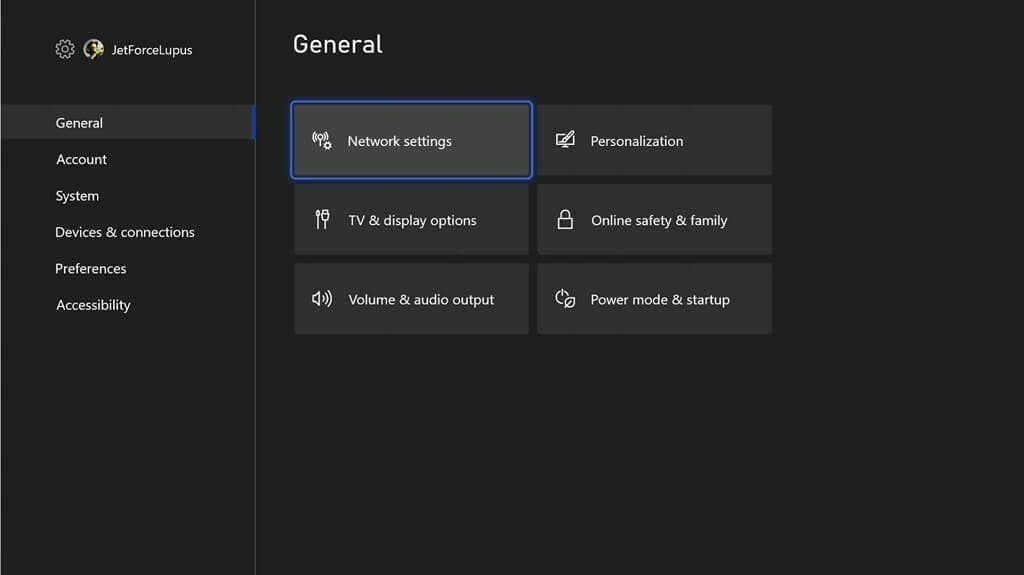
ستقول الشاشة التالية إما "كل شيء جيد. وحدة التحكم الخاصة بك متصلة بالإنترنت، أو ستخبرك أن جهاز Xbox الخاص بك غير متصل بالإنترنت. إذا لم يكن جهاز Xbox الخاص بك متصلاً بالإنترنت، فتأكد من توصيل كابل إيثرنت بشكل صحيح (في حالة استخدام اتصال سلكي) أو استخدم قائمة الإعدادات للإعداد والاتصال بشبكة Wi-Fi الخاصة بك.

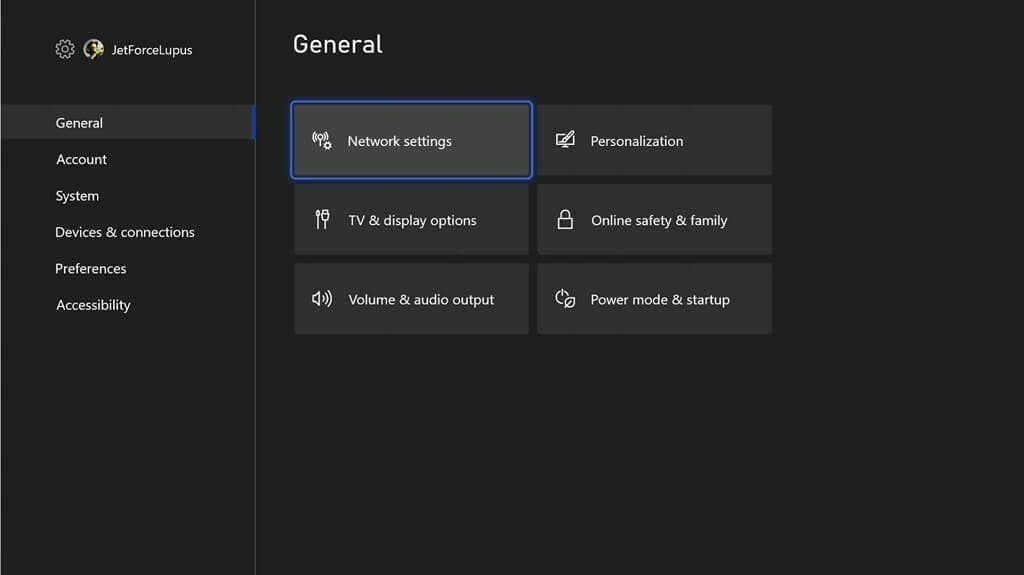
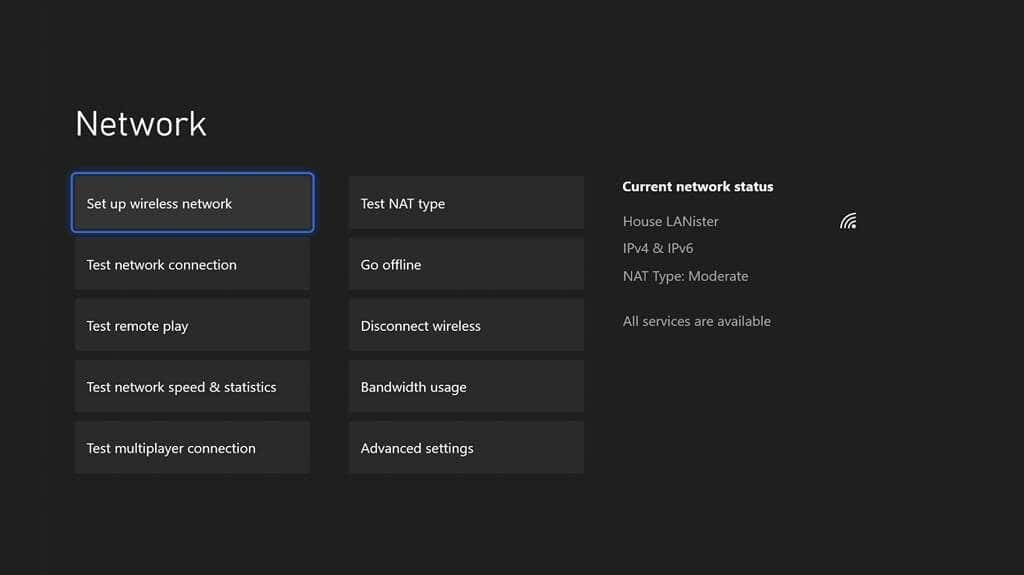
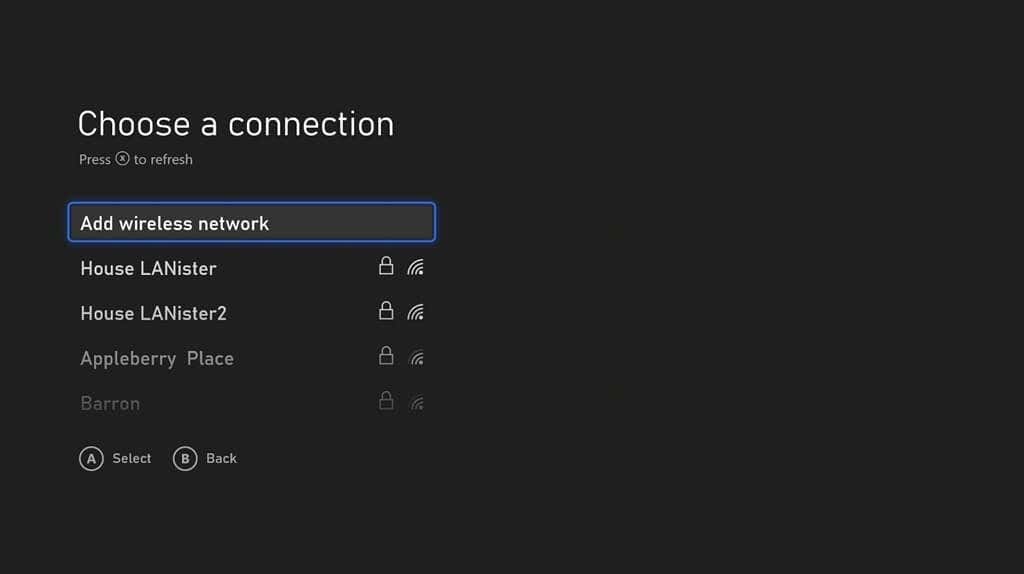
سيحاول جهاز Xbox الخاص بك الاتصال بالشبكة التي حددتها. بعد الانتهاء من الاتصال، تحقق لمعرفة ما إذا كنت لا تزال تتلقى رمز الخطأ.
تحديث وحدة التحكم الخاصة بك
إذا كانت وحدة التحكم الخاصة بك لا تعمل بأحدث إصدار من نظام التشغيل الخاص بها، فقد تواجه هذا الخطأ. على الرغم من أن جميع وحدات تحكم Xbox تقريبًا سيتم تحديثها تلقائيًا، إلا أنه يمكنك إجبارها على التحقق من وجود تحديث.

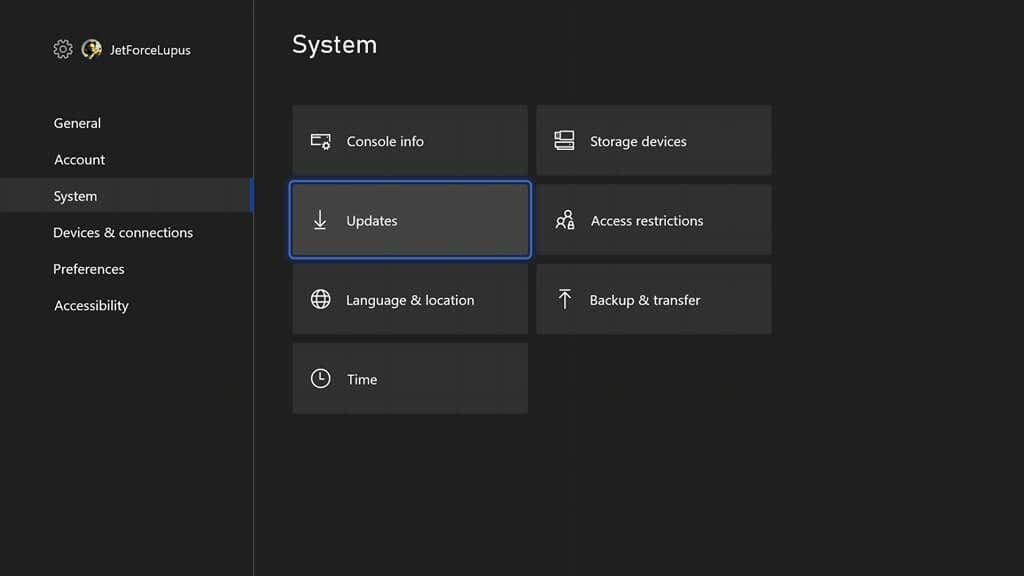
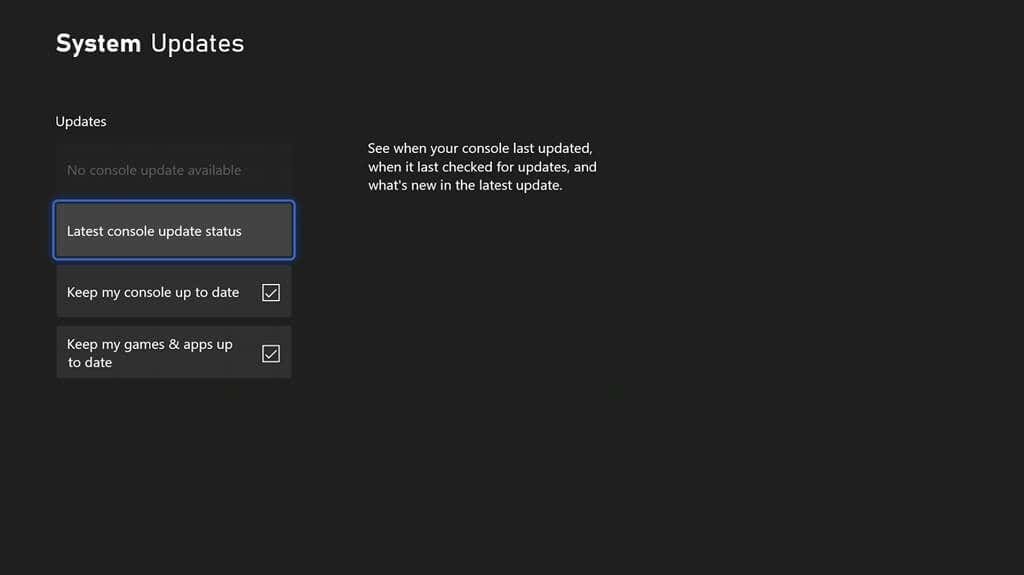
إذا كان هناك تحديث متاح، فيمكنك تحديده من القائمة. بخلاف ذلك، ستظهر الرسالة لا يتوفر تحديث لوحدة التحكم . وبدلاً من ذلك، يمكنك التحقق من وقت آخر تحديث لوحدة التحكم وتمكين التحديثات التلقائية من هذه القائمة.
مسح عنوان MAC البديل
في بعض الأحيان تكمن المشكلة في اتصال شبكة Xbox بالخادم. يمكن أن يساعد مسح عنوان MAC البديل.

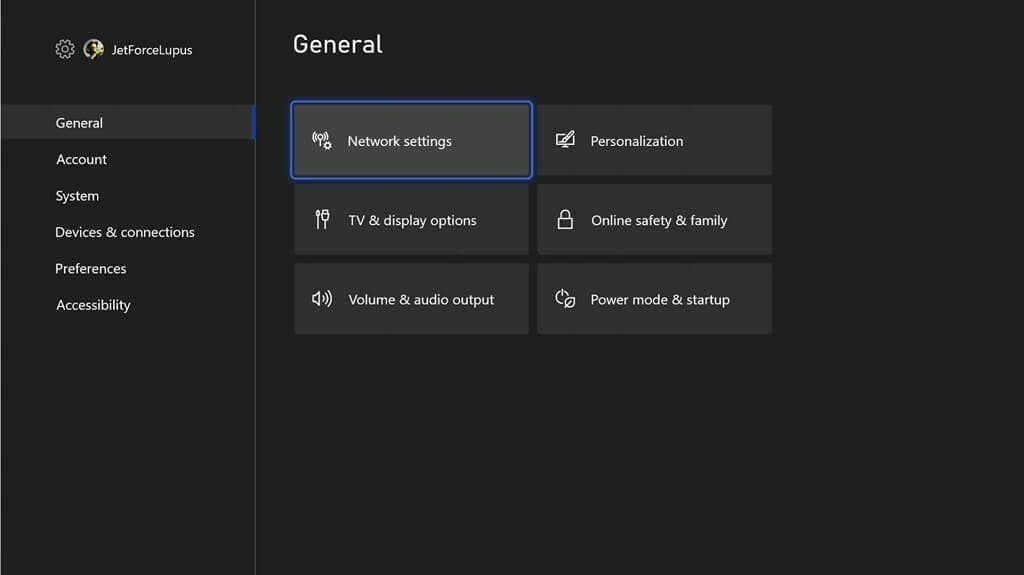
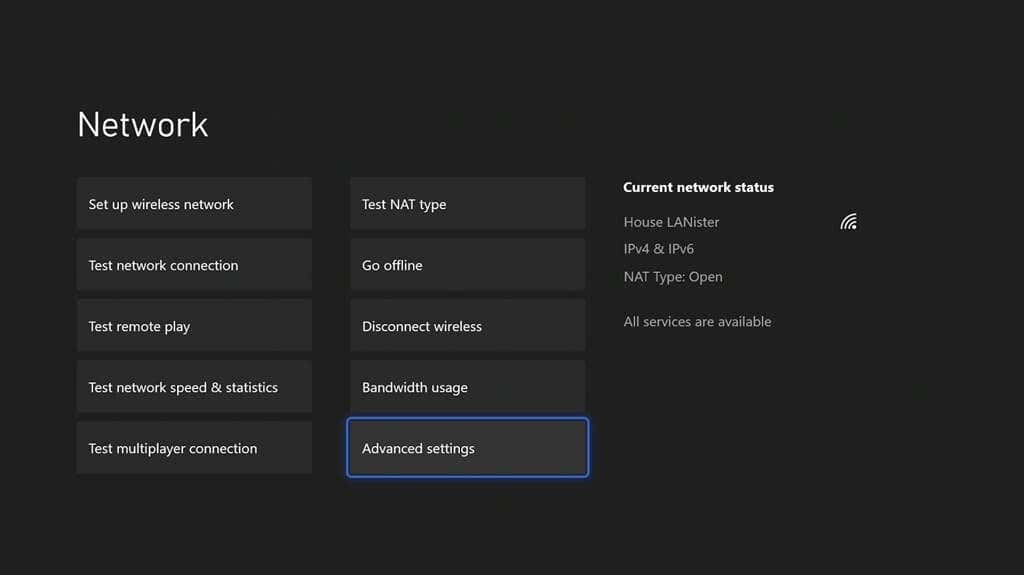
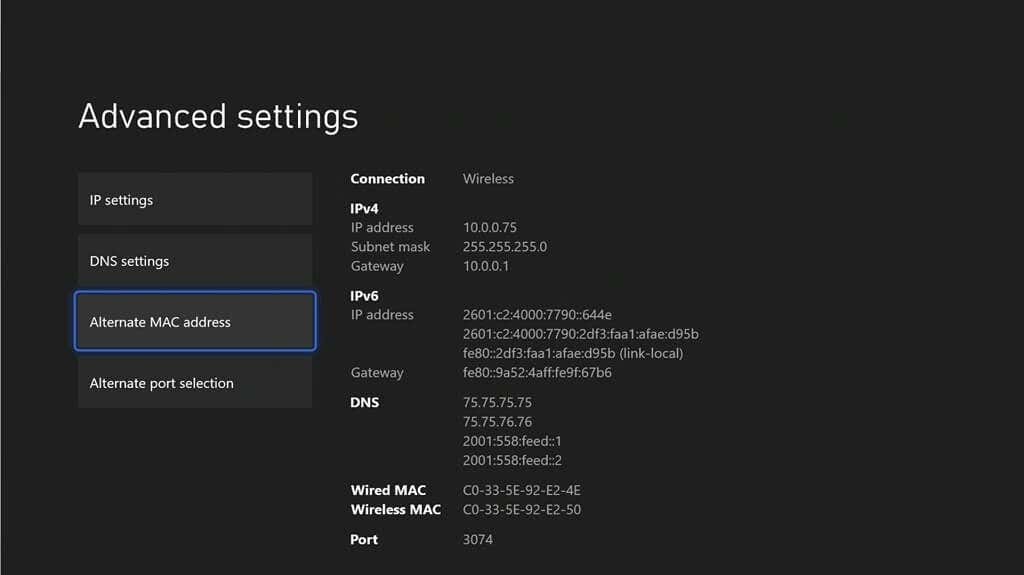
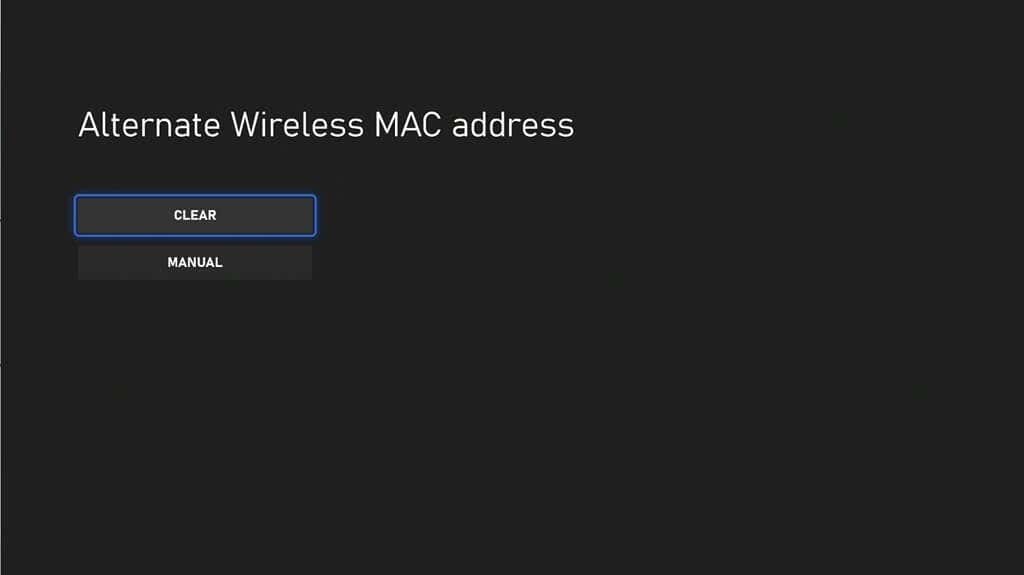
بعد مسح عنوان MAC البديل، أعد تشغيل جهاز Xbox الخاص بك واختبره مرة أخرى لمعرفة ما إذا كان قد تم تصحيح المشكلة.
يعد رمز خطأ Xbox 0x97e107df مشكلة شائعة، ولكن لا يتعين عليك السماح بتجربة الألعاب الخاصة بك أن تتأثر. جرب هذه الخطوات لتصحيح المشكلة والعودة إلى تشتيت الخصوم في الهالةدون تخطي أي إيقاع.
.